Leçon 1 : Création avec Micro:bit
Cette leçon présente la carte Micro:bit comme un élément matériel ayant une taille et un poids précis, qui sera utilisé et en tant que composant essentiel d’un système tangible. C’est pour cela que la première leçon de ces 14 semaines de cours sera une activité de fabrication (ou comme disent les anglais : DIY).

Objectifs de la leçon
Dans cette leçon 1, les élèves vont :
- Exercer leur créativité et leur ingéniosité , en apportant des idées pour réutiliser des objets de la vie quotidienne, qui correspondent à la taille et au poids du Micro:bit.
- Tester différents objets et matériaux afin de trouver le design optimum de l’accessoire qu’ils fabriquent et dans lequel le Micro:bit et le bloc-piles peuvent être logés.
- Apprendre à télécharger des programmes , à les transférer sur le Micro:bit et à les exécuter .
- Utiliser la méthode “Design Thinking” pour développer leur compréhension d’un problème ou d’un besoin d’utilisateur.
- Appliquer leurs acquis de manière concrète dans la fabrication d’une créature “Micro:pet”.
Plan de la leçon
- Introduction : Le Micro:bit vous permet d’inventer
- Activité Débranchée : Design Thinking
- Activité : Télécharger MakeCode
- Projet : créature Micro:pet (avec des modifications et un système de notation)
Introduction : Le Micro:bit vous permet d’inventer
Avec le Micro:bit , on peut enseigner facilement les bases de la programmation et de l’informatique . L’environnement de codage Microsoft MakeCode , qui se base sur des blocs (comme Scratch ou Blockly ) est un outil pédagogique intuitif qui a fait ces preuves. Les élèves pourront faire interagir leur carte Micro:bit avec d’autres composants ou leur environnement via les différentes entrées de la carte. Le professeur pourra leur expliquer des concepts essentiels en programmation, comme l’ itération, les conditions ou les variables , simplement en utilisant MakeCode !
Les élèves vont avoir naturellement tendance à se focaliser sur l’écran 5×5 LED pour observer les résultats de ce qu’ils programment. C’est effectivement le moyen le plu simple et le plus rapide de tester les programmes créés. C’est le rôle de l’enseignant de les aiguiller vers d’autres possibilités d’utilisation et de leur faire voir le Micro:bit comme un “cerveau”, qui peut contrôler des créations réelles, tangibles et qui ont un effet sur l’environnement physique.
Les créations n’ont pas besoin d’être complexes ou très techniques. Le DIY (pour “Do It Yourself”, ce qui signifie “Faites le vous-même”) encourage à utiliser des objets de la vie quotidiennes et à les transformer en inventions surprenantes ! Le Micro:bit est très très léger et peut accueillir beaucoup de capteurs différents. Il peut donc être intégré facilement dans des créations au design très différents, tant que les élèves pensent à prendre en compte sa taille et poids (un aspect essentiel dans le design et l’ingénierie). Une des premières questions que vous pouvez poser à vos élèves est : “Où pourriez-vous intégrer le Micro:bit dans votre création?”
Pour le projet de cette première leçon, nous allons fabriquer une créature, dont le Micro:bit sera le “visage” interactif. Nous allons débuter ce cours avec une leçon sur l’aspect fabrication et la nature physique du Micro:bit. Ce premier cours sera sur la fabrication, la création, la construction et l’artisanat. Si vous avez une salle dédiée aux arts plastiques dans votre établissement, nous vous recommandons de faire votre cours là-bas !
Pour cette première leçon, en plus des Micro:bit, il vous faudra du matériel pour fabriquer les structures des différentes inventions de vos élèves. Vous pouvez les mettre à contribution pour collecter de nombreuses choses qui vous seront fort utiles, et qui, à terme, constituera votre “boîte à activité DIY” :
- Cartons
- Papier coloré
- Ruban adhésif coloré
- Ciseaux
- Cures-pipe
- Autocollants
- Plumes
- Feutres
Pour compléter votre boîte DIY, nous vous conseillons également d’acheter le matériel suivant (un grand merci à Abracodabra pour cette liste !) :
- Pistolets à colle
- Cutter
- Ficelle
- Pince coupante
- Feutres
- Règles
- Fil de fer
- Gomme
- Crayons a papier
- Fil élastique
- Elastiques
- Rouleaux de papier toilette
- Bouteilles plastiques
- Piques à brochette

Activité débranchée : Design Thinking
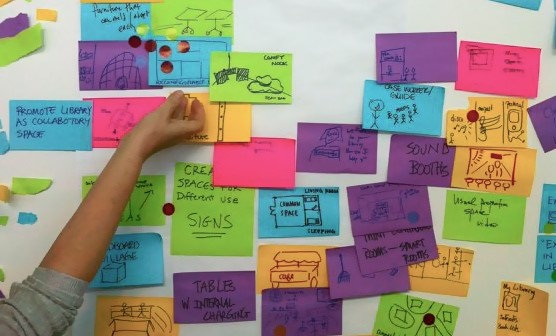
Objectifs
Une petite initiation au brainstorming , car tout projet de design commence par des discussions, des échanges d’idées, etc. Tout ce que l’on programme ou construit doit servir à quelque chose ou doit combler un besoin . Parfois, ce que vous créez améliorera le monde ou aidera quelqu’un. Cette introduction à la gestion d’un projet de fabrication repose sur une méthode appelé le Design Thinking . Le Design Thinking donnera un cadre de réflexion à vos élèves, en les aidant à réfléchir au design de leur future invention dans un but précis .
Aperçu
Pendant cette activité, les élèves vont s’interroger sur les animaux qu’ils aiment et vont prendre des notes . Le premier pas en programmation par design est de bien cerner le besoin d’une personne tierce. C’est après que les élèves entameront la phase de prototypage , qui leur permettra de déterminer par itération la meilleure solution à ce besoin.
Matériel
Des équipes de deux élèves, des bloc-notes et des stylos
C’est parti !
Les élèves se mettent par équipes de deux. L’objectif de cette activité est de cerner le besoin de leur partenaire (comme dans un vrai processus de gestion de projet), de le noter, ainsi que tous les détails qui permettront la réalisation de la créature “Micro:pet”.
Exercice 1 (5 minutes)
L’élève A va poser des questions à l’élève B afin de trouver quelle est la créature ou animal qui lui correspond le mieux . L’élève A doit essentiellement écouter et poser des questions à l’élève B pour recueillir le plus d’informations possible . Voici des exemples de questions pour commencer:
- Est-ce que tu as un animal domestique ? Qu’est-ce que c’est ?
- Qu’est-ce tu aime dans ton animal ? Qu’est-ce que tu n’aime pas ?
- Est-ce qu’il y a quelque chose que tu aimerais que ton animal puisse faire ? Pourquoi ?
- Parles-moi de ton animal idéal !
Exercice 2 (5 minutes)
L’élève B va poser des questions à l’élève A, comme ci-dessus.
Le but est de collecter des informations sur ton partenaire en posant des questions. Essaie de demander “Pourquoi ?” le plus souvent le possible. Ton partenaire va t’expliquer quel est son animal idéal, mais au-delà, tu vas découvrir ce que ton partenaire aime et n’aime pas. Quand des ingénieurs créent un nouveau design, un nouveau système ou une nouvelle machine, ils créent des inventions réelles qui seront utilisées par des personnes réelles.
Exercice 3 (5 minutes)
Les deux élèves examinent leurs notes en soulignant ce qu’ils pensent être les éléments importants pour la création d’un animal domestique idéal pour leur partenaire. Surligner des idées , des conseils et tout ce qu’ils pensent être utile pour commencer la fabrication de leur créature. Après, ils doivent utiliser ce qu’ils ont trouvé pour remplir les champs vides :
“Mon partenaire a besoin d’un/e __________ parce que ________.”
Cette définition doit résumer les besoins des partenaires basé sur la conversation qu’ils ont eu.
Exercice 4 (5 minutes)
Les 2 élèves esquissent au moins 5 idées d’animaux domestiques qui correspondraient aux besoins de leur partenaire. Pas besoin de faire des beaux dessins, des bonhommes-bâtons ou même des petits diagrammes conviennent parfaitement ! La quantité va primer sur la qualité à ce stade du projet. Les élèves ne sont pas obligés de se limiter à des animaux réels : des licornes ou des chimères peuvent être envisagées !
Assurez-vous que les élèves conservent leurs notes et leurs croquis ! Ils vont les utiliser tout au long de cette première leçon.
Exemples d’esquisses
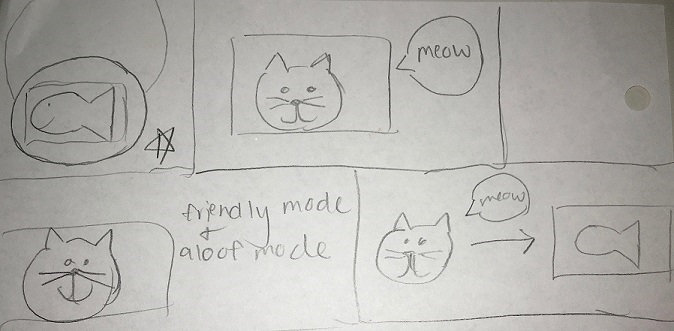
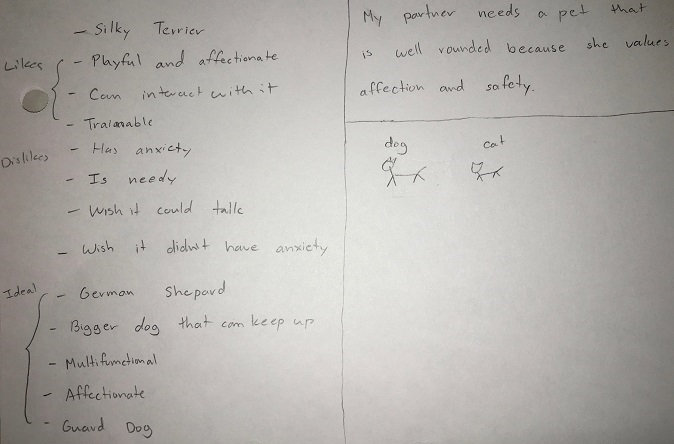
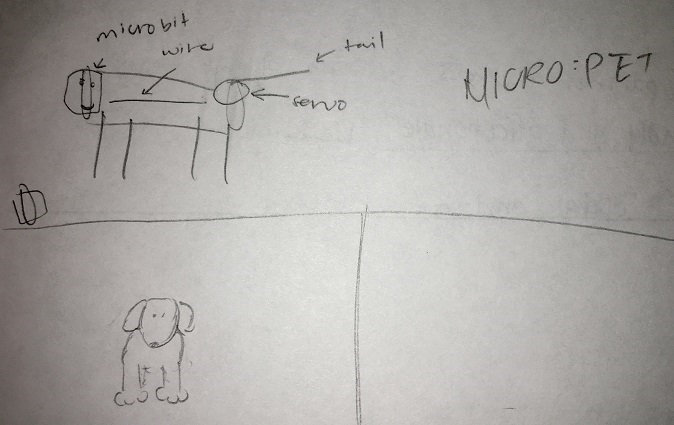
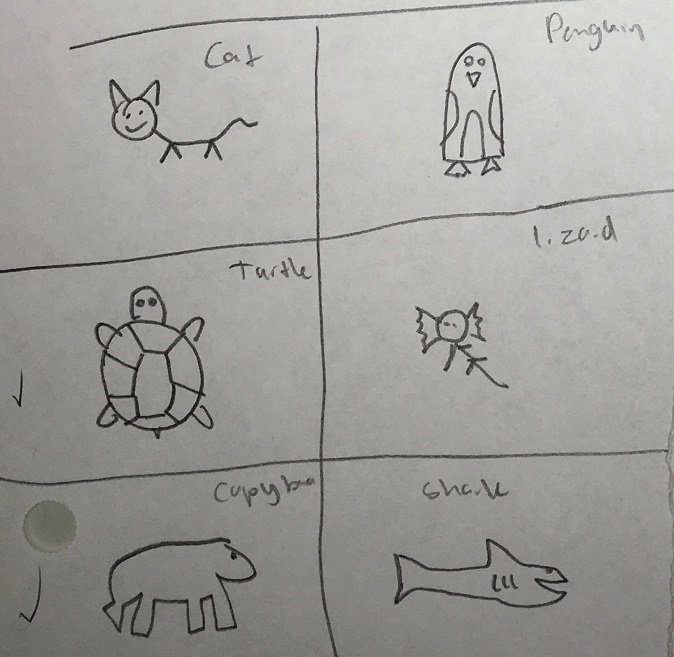
Activité : installer un programme
- Activité Micro:bit : installer un programme Microsoft MakeCode sur le Micro:bit.
- Objectif : apprendre à télécharger des programmes avec l’outil Microsoft MakeCode.
- Aperçu : les élèves vont créer un programme simple dans Microsoft MakeCode puis le télécharger sur le Micro:bit en utilisant un câble USB.
Pour cette activité, chaque élève aura besoin d’une carte Micro:bit, d’un câble micro-USB, d’un ordinateur et d’une batterie 3V-3,7V (optionnel car la carte Micro:bit peut-être alimentée par l’ordinateur via le câble USB).
Nous avons créé pour cette leçon un pack spécial, le Pack de base Micro:bit (avec batteries), qui contient :
- 10 cartes Micro:bit
- 10 câbles USB A-microB
- 10 batteries 3,7 V
- 10 chargeurs

Créez votre premier programme
Dans votre navigateur préféré, ouvrez une nouvelle fenêtre et accédez au site puis sélectionnez l’éditeur de code Micro:bit.
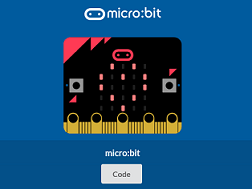
Présentation de Microsoft MakeCode
- Simulateur : dans la zone gauche de l’écran vous verrez un Micro:bit virtuel sur lequel vous pouvez observer en temps réel le résultat de vos programmes. C’est utile pour tester rapidement et déboguer vos programmes.
- Boîte à outils : elle se trouve dans la zone centrale de l’interface ; vous y trouverez différents catégories d’instructions pré-créées (entrées, boucles, variables, texte, musique, etc). Il suffit ensuite de faire glisser les blocs d’instructions dans l’espace de travail.
- Espace de travail : dans la zone droite de l’écran se trouve l’ espace de travail de l’éditeur, où vous créerez votre programme. On construit des programmes en emboîtant différents blocs dans cet espace.
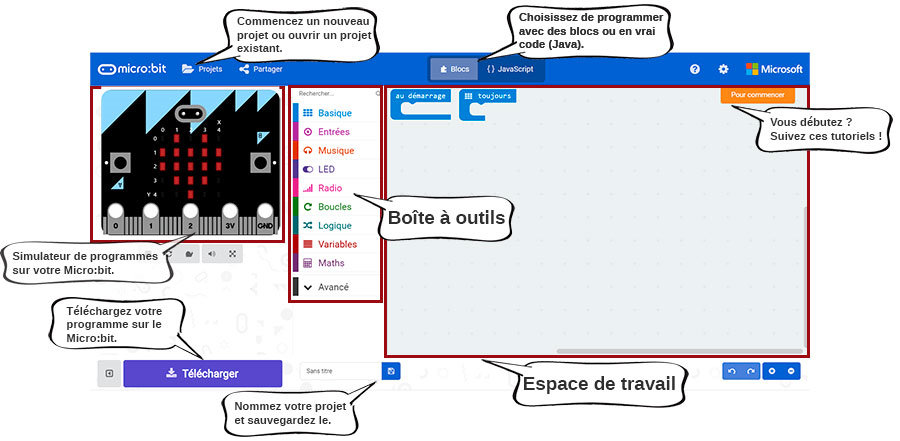
La couleur de chaque bloc corresponde à sa catégorie. Tous les blocs qui créent le programme ci-dessous sont de la catégorie “Basique” de couleur bleu clair.
Créer votre premier programme
Vous trouverez ci-dessous le programme que vos élèves vont avoir à créer en version blocs et en version code :
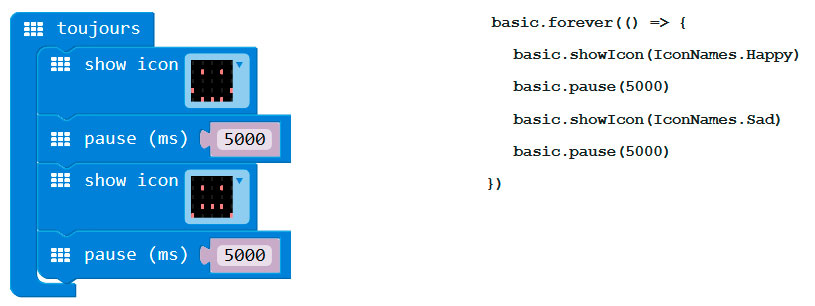
N’oubliez pas de le nommer et de le sauvegarder sur votre ordinateur.
Si vous n’arrivez pas à coder ce programme, nous vous invitons à télécharger le fichier ici .
Télécharger un programme MakeCode sur le Micro:bit
Pour télécharger le fichier du programme sur le Micro:bit, il faut tout d’abord le brancher sur le port USB de votre ordinateur en utilisant un câble microUSB. Le Micro:bit consommera l’électricité de votre ordinateur par la connexion USB (vous pouvez également le brancher à un support de piles muni d’un connecteur JST ou à une batterie 3V-3,7V pour l’alimenter).
Lorsque le Micro:bit est branché, il paraît comme une clé USB sur votre ordinateur.

Cliquez sur le bouton violet “Télécharger” qui se trouve en bas à gauche de l’écran MakeCode et le fichier est téléchargé sur votre ordinateur.
Pour télécharger le programme sur votre Micro:bit, faite glisser le fichier “microbit-xxxx.hex” dans le lecteur MICROBIT, comme si vous copiez un fichier sur une clé USB. Le programme se copiera et commencera à fonctionner sur le Micro:bit immédiatement.
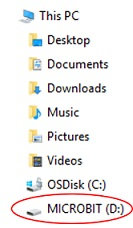
Le Micro:bit ne peut avoir en mémoire qu’un seul programme . Il n’est pas nécessaire d’effacer des fichiers du Micro:bit avant d’en copier un autre, le nouveau fichier écrasera systématiquement le précédent.
Avant de passer à la suite, les élèves doivent connecter leur carte Micro:bit à la batterie pour faire de la programmation embarquée (c’est à dire, travailler sur un système mobile, qui n’a pas besoin d’être branché à un ordinateur pour fonctionner).
Projet Micro:pet
Projet
Nous continuons notre exercice de gestion de projet commencé plus tôt dans la leçon. Les élèves vont maintenant devoir fabriquer une créature micro:pet pour leur partenaire, en se servant des réponses aux questions de l’activité débranchée.
- Première étape : faire la synthèse des notes prises pour résumer les besoins du partenaire au mieux.
- Deuxième étape : la fabrication de la structure de la créature à l’aide de divers matériaux.
Attention, il faut laisser de la place pour la carte Micro:bit et sa batterie !
Souvent, nous conseillons aux enfants de d’abord dessiner leur projet avant de passer à sa fabrication et de soumettre le dessin à l’approbation de leur partenaire. Cela permet d’affiner la réponse au projet grâce à un prototype dessiné. Leur partenaire les aideront à affiner en expliquant ce qu’ils aiment le plus et le moins dans le prototype (“J’aime ça de l’idée A, et ça de l’idée B.”)
Créez une créature Micro:pet qui :
- Corresponde aux besoins de votre partenaire
- Supporte le Micro:bit et la batterie (ou le support de piles)
- Vous permet de facilement accéder aule Micro:bit pour l’activer et l’arrêter.
Les élèves doivent utiliser le matériel mis à leur disposition pour fabriquer leur créature. La carte Micro:bit doit être placée de façon à ce qu’elle fasse office de visage . Dans cette du projet, la créativité est le maître-mot !
Aidez les élèves à se poser les questions suivantes pendant la construction:
- Sera-t-il un animal ? Une plante ? Un robot ? Un insecte ?
- Aura-t-il des parties mobiles?
- S’il est mobile, la carte Micro:bit sera-t-elle maintenue fermement?
Des idées pour modifier et améliorer les créatures Micro:pet
- Si la créature est immobile, trouvez le moyen de la faire bouger
- Offrez à votre créature un environnement avec lequel est puisse interagir
- Designez un système pour porter votre créature
- Créez un animal qui réagit quand vous le caressez ou le bougez (trouvez un moyen de détecter les mouvements ou déplacements de la carte Micro:bit).
Réflexion
Nous recommandons aux élèves la rédaction d’une synthèse de projet de 150-300 mots en traitant les points suivants :
- Résumez la réaction de votre partenaire à vos idées. Comment avez-vous adapté votre design ? Avez-vous dû à un moment donné partir sur une idée radicalement différente ?
- Avez-vous aimé que quelqu’un vous fabrique une créature Micro:pet ? Etait-ce un animal que vous auriez aimé avoir ? Pourquoi ? Pourquoi pas ? Quel conseil utile avez-vous eu à donner pour l’aider à redessiner son projet ?
- Comment avez-vous vécu le fait de poser des questions à votre binôme ? Et lui/elle, d’avoir été écouté ?
- Avez-vous eu des surprises pendant la conception de votre créature micro:pet ? Des choses qui vous ont étonnées ?
- Décrivez un point difficile que vous avez rencontré pendant le design du Micro:pet, et expliquez comment vous avez réglé le problème.
Système de notation
Comment il s’agit d’un projet créatif, il est toujours difficile de donner des notes car il y a une grosse part de subjectivité.
Cependant, nous allons vérifier ici que la créature Micro:pet réponde bien aux exigences du projet :
- Le programme a été téléchargé correctement sur le Micro:bit
- Micro:bit est solidement attaché à sa structure et le visage est affiché
- On peut allumer et arrêter Micro:bit sans détruire son animal !
- Les élèves ont rendu leur synthèse de projet (voir section “Réflexion”)
- Evaluation de la synthèse de projet ci-dessus
Ci-dessous vous trouverez des photos des exemples de créature Micro:pet! (chien, cochon, coccinelle, chenille, renard, robot)







